
Mark Lucas
0
3839
633
 Et traditionelt vandmærke er en variation i tykkelsen på papir, der er synlig under visse betingelser. Vandmærker er blevet brugt til sikkerhedsmæssige formål i lang tid. De er også blevet brugt af papirproducenter som en indikation af kvalitet.
Et traditionelt vandmærke er en variation i tykkelsen på papir, der er synlig under visse betingelser. Vandmærker er blevet brugt til sikkerhedsmæssige formål i lang tid. De er også blevet brugt af papirproducenter som en indikation af kvalitet.
I den digitale tidsalder defineres vandmærker på en anden måde. Der er dybest set to typer, der bruges til forskellige formål.
Synlige vandmærker
Synlige vandmærker er simpelthen tekststykker eller billeder, der er lagt på hovedbilledet enten til markedsføringsformål eller til at modvirke uautoriserede kopier. Undertiden bruges disse vandmærker også til censur.
Mange lagerfotograferingssteder bruger synlige vandmærker for at forhindre tyveri af billeder og slagter billederne til det punkt, hvor de ikke er værd at forsøge at purloin. Nogle steder viser miniaturebilleder uden vandmærker, og overrasker dig derefter med krydsstole i de større versioner.

En lokal, jeg sælger billeder gennem i New Zealand, f.eks. Mychillybin, gør det. (En chillybin er en ting, du tager med dig til stranden for at holde dine kolde drinks inde)
Nogle mennesker kan lide at tilføje enten oplysende eller irriterende vandmærker til billeder på fotos delingswebsteder som f.eks. Flickr. Personligt synes jeg dette er så irriterende som folk, der mærker bygninger i byens gader, men jeg kan forstå motivationen.
Usynlige vandmærker
Ved første øjekast synes dette åbenlyst absurd. Hvad er pointen i et vandmærke, du ikke kan se? Men der er teknologi til rådighed, der kan indsætte oplysninger i et billede, som ikke kan ses, men som kan forhøres med den rigtige software. Du kan ikke forhindre tyveri af dine billeder på denne måde, men du kan bevise, at det billede, der blev stjålet, var dit, hvilket er næsten lige så godt.
Jeg vil holde mig med synlige vandmærker i dag.
Mærkning af dine billeder
Så hvordan kan du tilføje vandmærker til dine billeder? Let.
Du kan gøre dette enten online eller ved hjælp af et program på din pc. Onlineindstillingerne har en tendens til at være lettere. De offline er ofte mere omfattende.
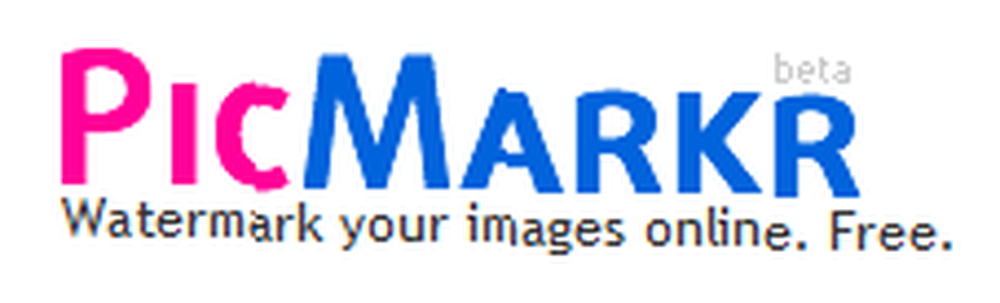 Online, en af de enkleste muligheder er PicMarkr.
Online, en af de enkleste muligheder er PicMarkr.
Upload op til fem af dine billeder fra din pc, eller tag dem først fra Flickr. Du kan eventuelt også ændre størrelsen på billederne, men hvis du har en måde at gøre det, før du uploader dem, vil det hele være meget hurtigere.
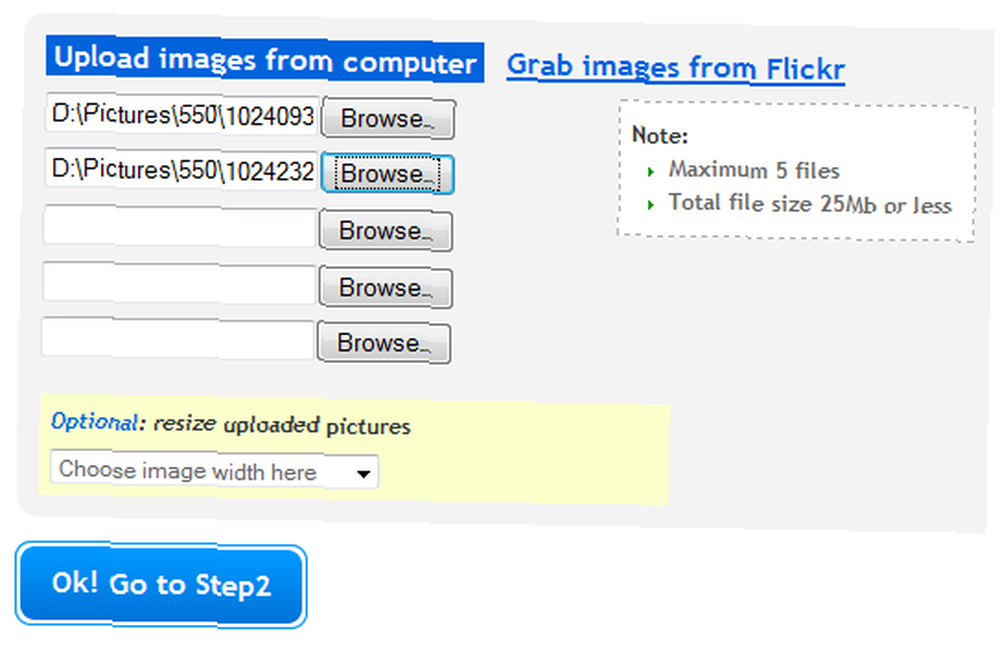
PicMarkr kan anvende tekst, billede eller flisebelagte vandmærker.
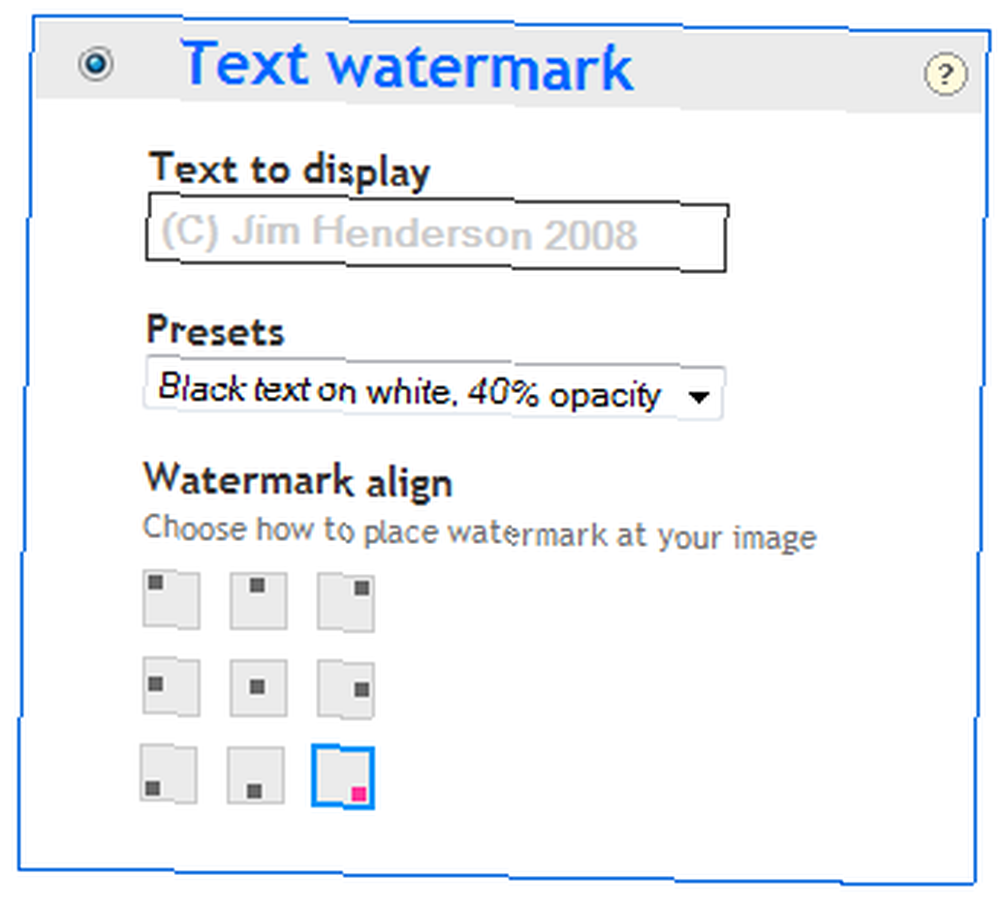
Indsæt den påkrævede tekst, ændre skriftfarver og gennemsigtighed om nødvendigt, og vælg hvilket hjørne af billedet, du vil have vandmærket i. Jeg vil altid være så taknemmelig, hvis du ikke satte dem i midten. Jeg holder mig ved Kiwi-stavemåden forresten. Jeg håber, du kan følge med. :-)
Klik på Fortsæt.

Du kan downloade billederne igen eller flytte dem til Flickr.
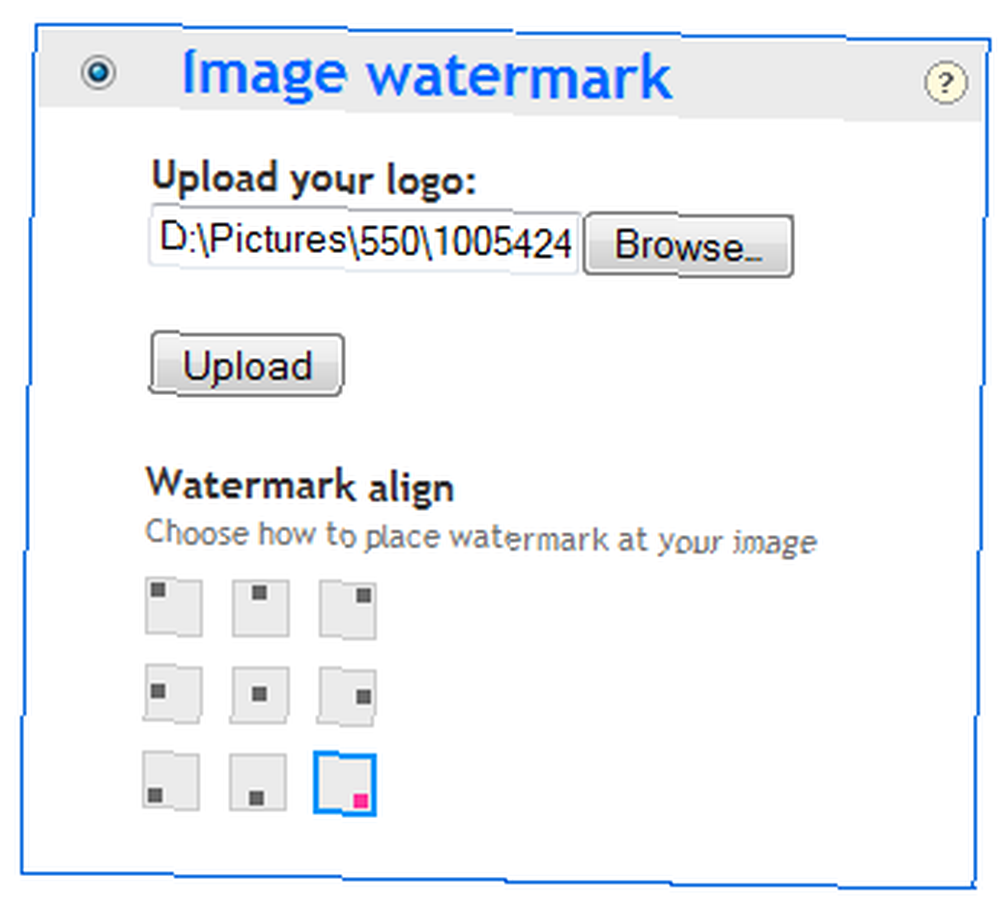
Gennemse til det billede, du vil bruge til et vandmærke. Fed og enkel er bedst.
Klik på knappen Upload.
Beslut om placeringen i billedet for vandmærket, og klik på Fortsæt.

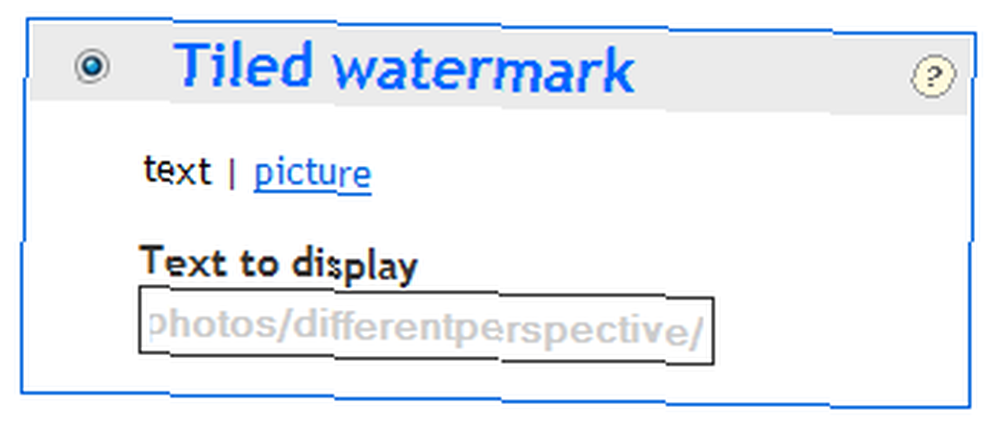
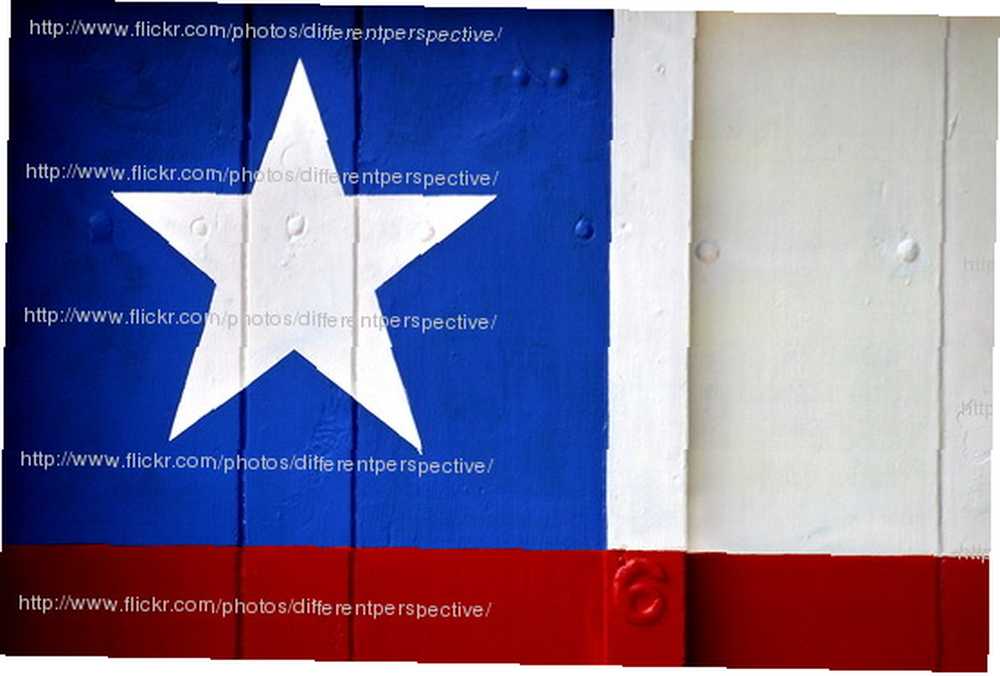
Alternative websteder, der leverer lignende funktioner inkluderer:
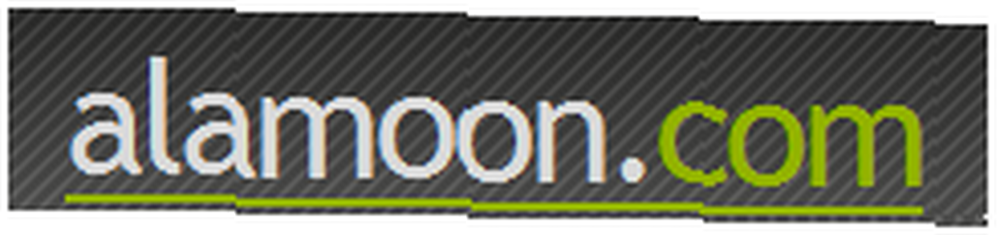

 Hvis du foretrækker at anvende fliser på dine billeder offline, er der et antal indstillinger. Jeg falder normalt tilbage på min ven IrfanView, men der er mange muligheder, inklusive en ikke-gratis pro-version af PicMarkr bare til Windows.
Hvis du foretrækker at anvende fliser på dine billeder offline, er der et antal indstillinger. Jeg falder normalt tilbage på min ven IrfanView, men der er mange muligheder, inklusive en ikke-gratis pro-version af PicMarkr bare til Windows.
Et advarselsord. Det er meget let i Irfanview for at tilfældigt vandmærke en hel mappe med billeder og overskrive dine originale filer. Nej, det har jeg ikke gjort. Mine synder er langt større. Men jeg har set det gjort. Kopier dine billeder til en anden mappe, og overskriv kun disse. Gør det nu!
Du kan nemt anvende tekstvandmærker på denne måde med meget mere kontrol over skrifttypen, placering, farve, justering og gennemsigtighed.
Bare fyr op Irfanview og gennemsøg de billeder, du vil beskæftige dig med. Tryk på 'b' på tastaturet, eller vælg File | Batchkonvertering fra menuen. Vælg de filer, som du vil anvende et vandmærke til, og klik derefter på den avancerede knap. Hvis du så mit indlæg om tilføjelse af rammer til billeder Sådan føjes rammer til fotos: 9 lette metoder, som enhver kan bruge Sådan føjes rammer til fotos: 9 lette metoder Alle kan bruge Disse apps og websteder kan hjælpe med at tage dine billeder til det næste niveau ved nemt at tilføje rammer og rammer til dine fotos. for et par uger siden kunne du måske allerede have været her. Denne gang vil vi se nærmere på “Tilføj overlejringstekst” mulighed.
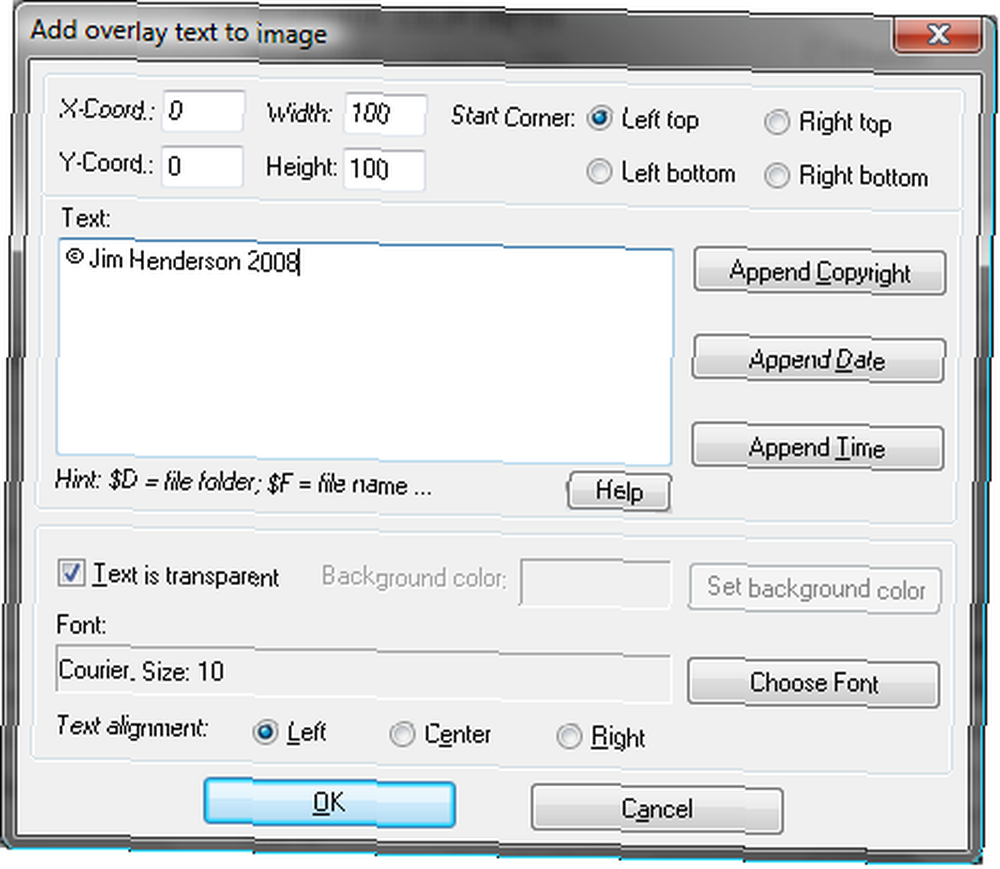
Som du kan se, er der et antal indstillinger, du kan bruge til at indstille vandmærket nøjagtigt, som du vil have det. Lad os arbejde hurtigt igennem dem.
X-Coord og Y-Coord er forskydningen i pixels fra starthjørnet. Marginaler, hvis du vil. Bredde og højde er størrelsen på det normalt usynlige felt, teksten sidder inde i. Start Corner er det samme som de justeringsindstillinger, vi indstiller i PicMarkr, bortset fra at der heldigvis ikke er nogen centerindstilling.
Tilføj din vandmærketekst i boksen, tilføjet dato, tid og et copyright-symbol, hvis det kræves.
Irfanview har en enestående funktion, der kan være til nytte for dig her. Den bruger pladsholdere og kan ændre vandmærket for hvert billede. Som et simpelt eksempel kan du anbringe teksten '$ N' i tekstboksen, og hvert billede vandes med sit eget filnavn. Klik på knappen Hjælp for at få flere oplysninger.
Juster skriftstørrelse, farve og justering, som du vil, og klik derefter på OK for at vende tilbage til siden med avancerede indstillinger. Når du har kontrolleret, at du uforvarende ikke har lader andre indstillinger være aktiveret, skal du klikke på OK igen for at vende tilbage til siden Batchkonvertering.
Tag et øjeblik til at tænke igennem de indstillinger, du har valgt, sørg for, at du ikke overskriver noget, du ikke burde, og klik på Start batch.
Det er det. Du er en stjerne.
Metadata
En note mere. En anden måde at tagge dine billeder på med dine oplysninger er ved hjælp af metadata. Det kan du ikke se på selve billedet, men mange fotobilleder kan vise dig informationen. Jeg vil dække det en anden dag, jeg lover.
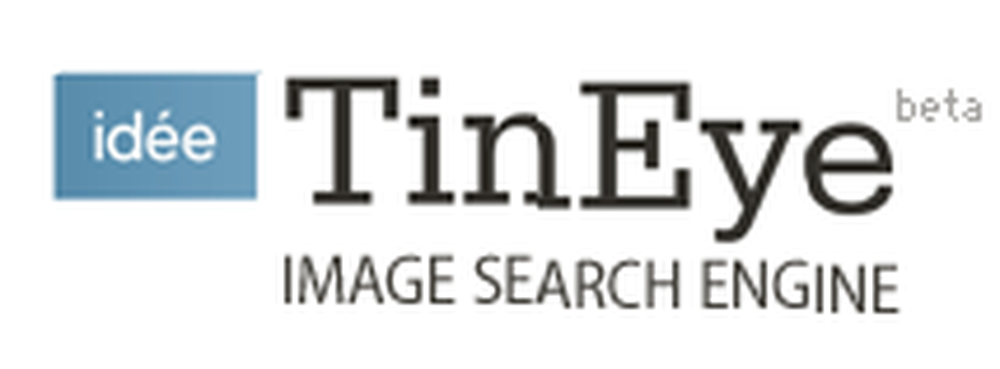 Hvis nogen har stjålet dine billeder, ville du vide det? Se på TinEye TinEye - Søger efter billeder med et billede TinEye - Søgning efter billeder med et billede at se. Det er ikke det mest omfattende værktøj derude, men for eksempel når jeg beder det om at kigge efter mit mest populære billede på Flickr, fortæller det mig, at fire andre websteder (hvoraf ingen jeg har godkendt) bruger billedet.
Hvis nogen har stjålet dine billeder, ville du vide det? Se på TinEye TinEye - Søger efter billeder med et billede TinEye - Søgning efter billeder med et billede at se. Det er ikke det mest omfattende værktøj derude, men for eksempel når jeg beder det om at kigge efter mit mest populære billede på Flickr, fortæller det mig, at fire andre websteder (hvoraf ingen jeg har godkendt) bruger billedet.
Hvad bruger du ellers? Og hvilke slags vandmærker tilføjer du? Hvilke slags uautoriserede eventyr har dine billeder været på?











